Je hebt er op gewacht, native Waalaxy synchroniseren met HubSpot is nu beschikbaar. 😁
Vanaf nu hoef je niet langer een webhook aan te maken om de gegevens van je prospects naar dit CRM te sturen.
Eenmaal geïnstalleerd, kun je de beste geautomatiseerde marketingstrategie op de markt lanceren. 🚀
Dus, leun achterover in je stoel, pak een groene thee, zé partiiii.
Wat is HubSpot precies?
HubSpot is een CRM (Customer Relationship Management). Het is een krachtig hulpmiddel voor het organiseren en beheren van klantrelaties.
Met CRM kunnen prospects effectief worden gevolgd gedurende het hele aankoopproces.
Waarom zou ik HubSpot koppelen aan Waalaxy?
Met Waalaxy kun je prospects vinden en het eerste contact met ze leggen. Met HubSpot kun je de levenscyclus van je prospects volgen. De link is snel gelegd: door je HubSpot account te koppelen aan Waalaxy, hoef je de gegevens van je prospects niet meer handmatig in te voeren en kun je de prospectiestappen die je met Waalaxy hebt genomen volgen. 🤩
Hoe koppel ik mijn HubSpot account aan Waalaxy?
Je kunt je HubSpot account met een paar klikken verbinden met Waalaxy: je hebt geen webhook meer nodig! 🚀
Dit gebeurt via Instellingen > CRM Sync > HubSpot > Verbind app:
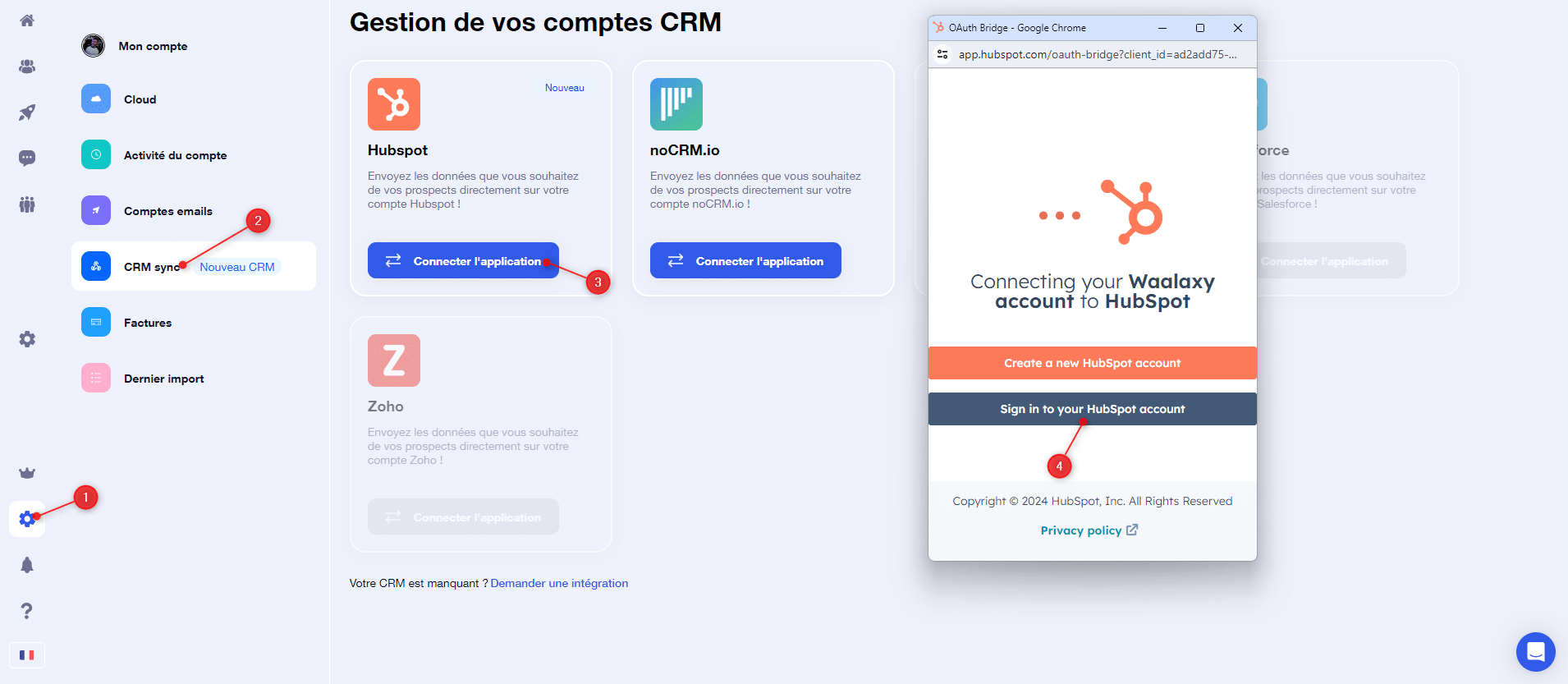
Zodra je account is verbonden, heb je toegang tot de instellingen voor CRM-synchronisatie.
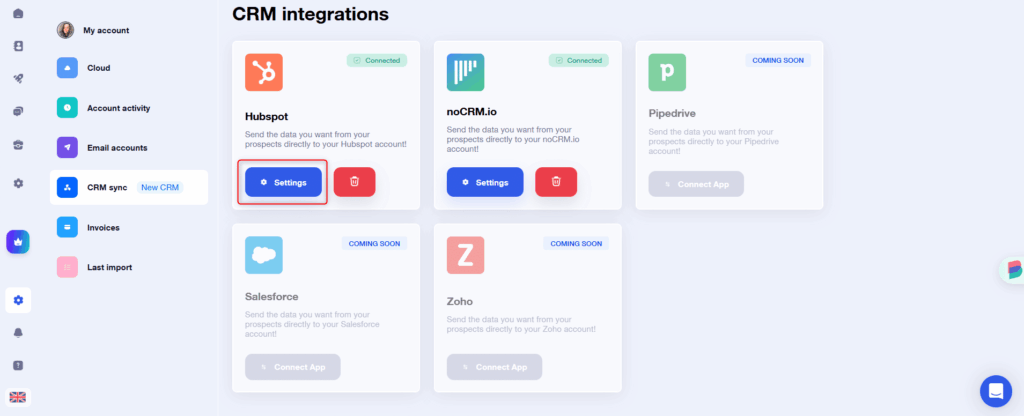
Hoe worden de gegevens verzonden?
De gegevens van je prospects kunnen naar HubSpot worden verzonden op basis van de criteria die je kiest.
Synchronisatie van leads zodra ze worden toegevoegd aan een campagne
Je voegt leads toe aan een campagne, ongeacht de volgorde, ze worden gesynchroniseerd. Eenvoudig, basic.
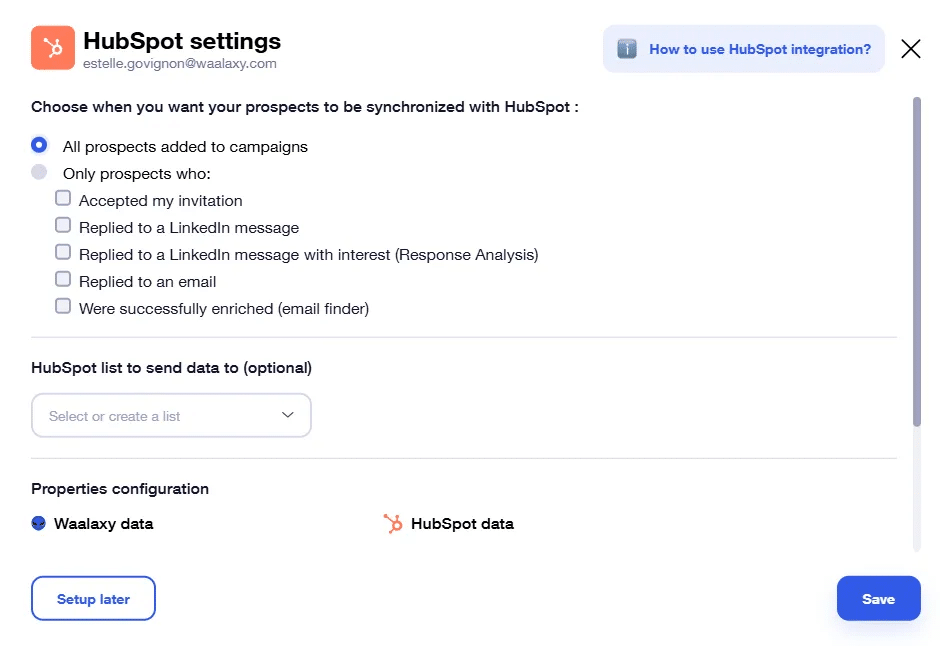
Leadsynchronisatie op basis van triggers
Hier worden leads gesynchroniseerd in HubSpot zodra ze een van de opgegeven acties uitvoeren. Je kunt kiezen uit een aantal triggers:
- Mijn uitnodiging geaccepteerd
- Op een LinkedIn bericht geantwoord
- Geantwoord op een LinkedIn bericht en geïnteresseerd (onze AI zal het antwoord analyseren)
- Gereageerd op een e-mail
- Succesvol verrijkt (E-mail Finder): er is een pro e-mailadres gevonden.
Je kunt er slechts één kiezen, of meerdere:
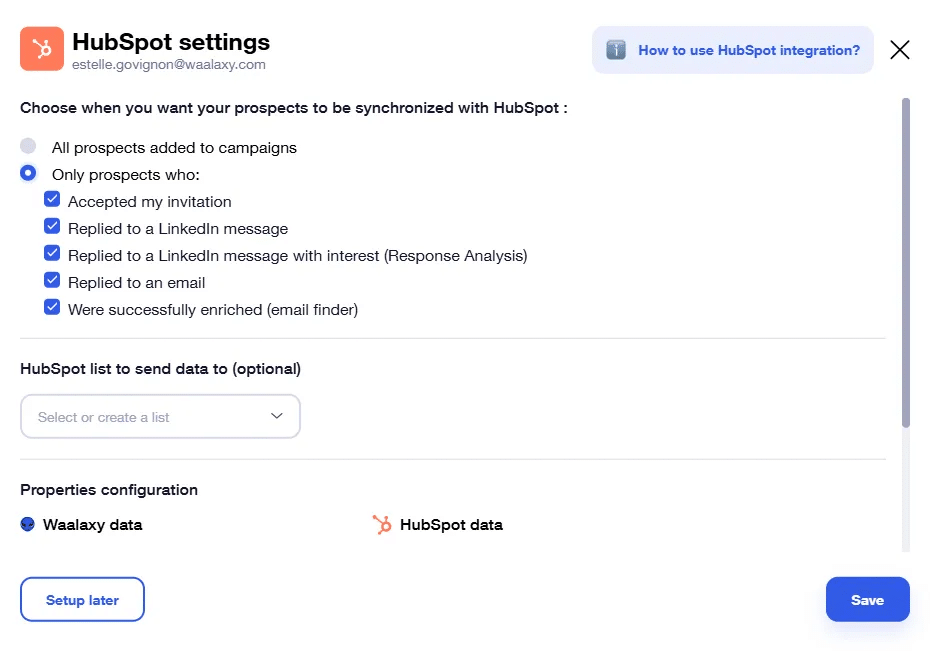
Gegevenssynchronisatie zonder gebruik van een campagne
Wil je gegevens naar HubSpot sturen zonder een campagne te gebruiken? Nou, dat kan! En waarom is dat goed? Stel je voor dat je een tijdje geleden een campagne hebt gemaakt, zonder eraan te denken dat je deze leads nodig had in je CRM. Maar nu wil je ze integreren in je klantendatabase om ze bij te houden. Dankzij deze functie kun je dat doen! Zo doe je het in een paar klikken:
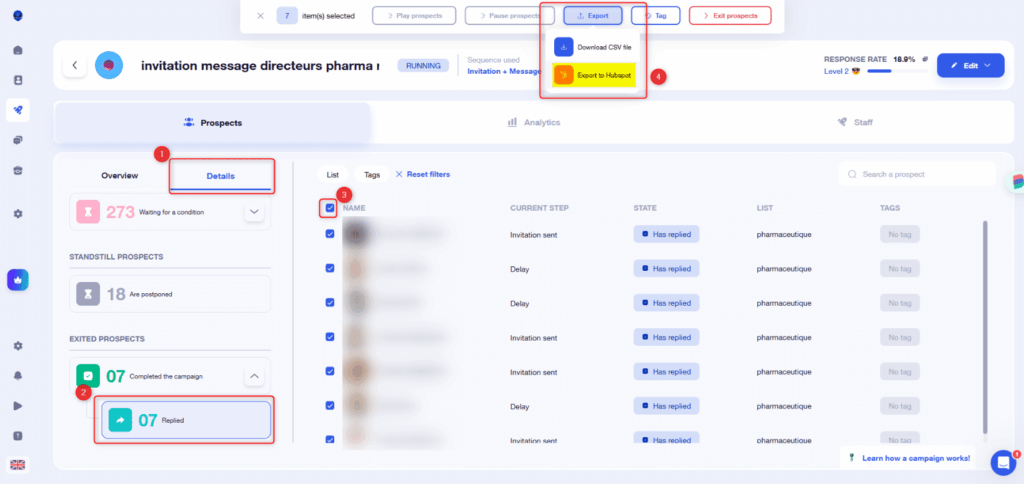
💡Vanuit de instellingen heb je ook de optie om een bestemmingslijst op te geven. Als je er geen selecteert, staan de gesynchroniseerde leads in het tabblad “Mijn contactpersonen”.
Hoe selecteer ik de gegevens die moeten worden verzonden?
Nog steeds in de instellingen kun je bepalen welke Waalaxy gegevens je naar HubSpot wilt sturen:
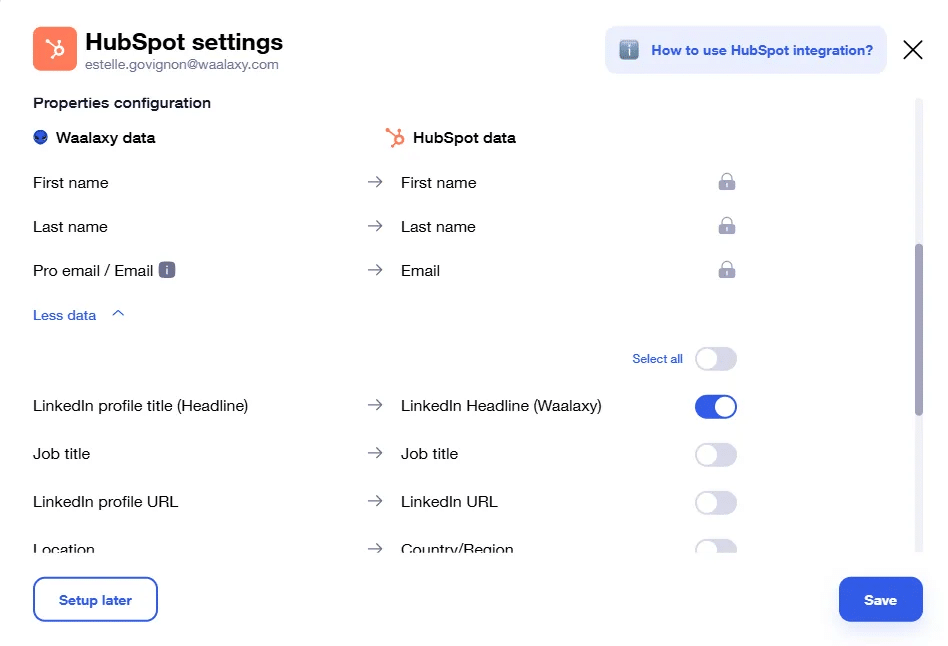
De velden voornaam, achternaam en e-mail zijn verplicht. Je kunt er vervolgens voor kiezen om anderen toe te voegen (of niet) 👌.
Daarnaast wordt elke actie die je uitvoert op Waalaxy gesynchroniseerd in HubSpot:
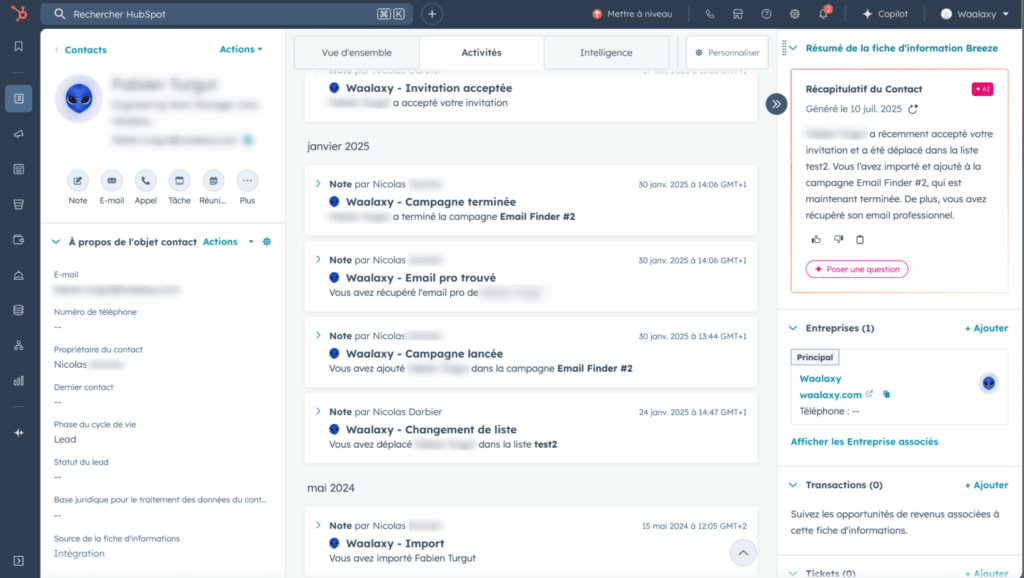
Hoe verschijnen de gegevens op HubSpot?
Ga naar HubSpot en open de sectie « Contacts ». Je krijgt een dashboard waar alle gegevens verschijnen die door Waalaxy zijn geëxporteerd. Je contactpersonen zouden er uit moeten zien zoals in deze afbeelding:
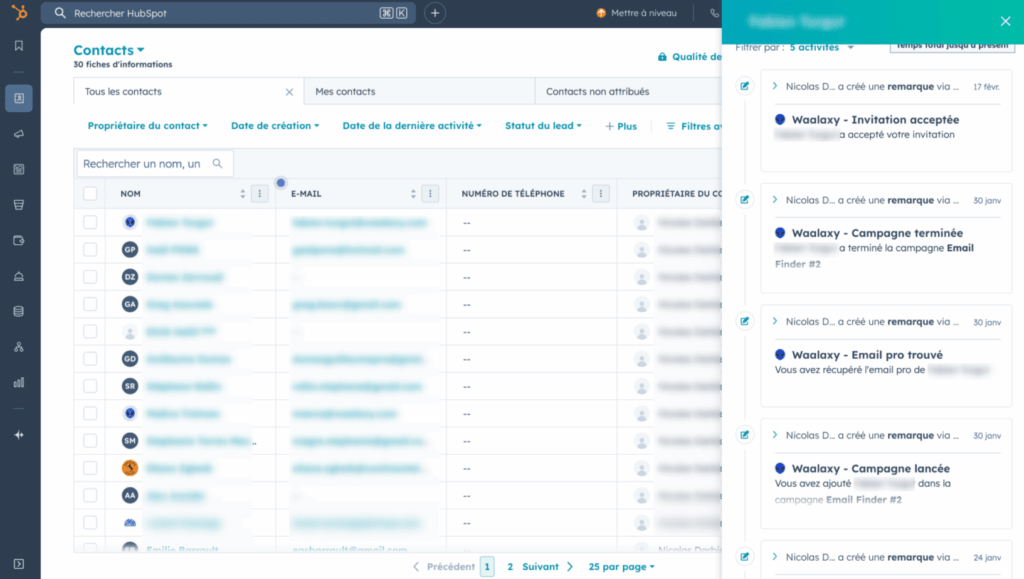
💡 Als je de kolommen « Bedrijfsnaam » en « Zakelijke e-mail » niet hebt, moet je deze toevoegen. Je kunt ook een kolom toevoegen voor elk stukje data dat Waalaxy kan exporteren, zoals LinkedIn profiel URL, prospect heeft gereageerd (Ja/Nee), etc. Ik zal je een korte video laten zien waarin wordt uitgelegd hoe je deze kolommen toevoegt 👀.
Veelgestelde vragen
Welk HubSpot abonnement?
Om je HubSpot CRM te synchroniseren met Waalaxy, heb je een HubSpot account nodig, gratis of betaald.
Welk Waalaxy abonnement?
De CRM Sync functie vereist een Waalaxy Pro, Advanced of Business abonnement.
Moet ik een CRM Sync campagne gebruiken?
Nee. In feite heeft het geen zin. Je prospects worden gedefinieerd op basis van de criteria die je hebt geselecteerd in de globale instellingen.
Met welke HubSpot-lijsten kan ik mijn gegevens synchroniseren?
Je kunt alleen statische lijsten gebruiken op HubSpot. Dynamische of statische lijsten die zijn aangepast met filters worden niet opgehaald door Waalaxy.
Welke gegevens kan ik naar HubSpot sturen?
Hier is de lijst met alle gegevens die je kunt synchroniseren 👇
Prospect-gerelateerde informatie :
- LinkedIn e-mail / Pro e-mail
- Voornaam, Achternaam
- Achternaam
- Bedrijfsnaam,
- Website bedrijf,
- Telefoonnummer,
- URL van LinkedIn profiel,
- Functie,
- Regio,
- Status van de prospect,
Waalaxy-gerelateerde prospectinformatie:
- Prospect’s tags op Waalaxy,
- Lijst van prospects (Waalaxy) waarin de prospect is opgenomen.
Kan ik precies zien op welk bericht mijn prospect heeft gereageerd?
Nee! U kunt alleen zien of de prospect wel of niet heeft gereageerd op een verzonden bericht, maar zonder te weten op welk bericht.
Is er een risico op dubbele leads in HubSpot?
Nee, Waalaxy gebruikt verschillende gegevens om te controleren of je prospect al in je CRM staat. Als dit het geval is, worden de reeds aanwezige gegevens bijgewerkt 👌.
Kan ik prospectgegevens van HubSpot naar Waalaxy sturen?
Nee, het is niet mogelijk om gegevens van software van derden naar Waalaxy te sturen. We hebben een artikel geschreven met alle manieren omleads te importeren in Waalaxy.
Conclusie
Dat is alles! Je weet nu hoe je je HubSpot account kunt instellen op Waalaxy om je prospectgegevens op te halen. Voor native integratie is het gebruik van webhooks niet langer nodig, waardoor de manoeuvre veel sneller en eenvoudiger in te stellen is 😎. Dat is alles voor vandaag!









